chrome浏览器如何优化浏览器性能提高速度
来源:Google Chrome官网
时间:2025-04-19
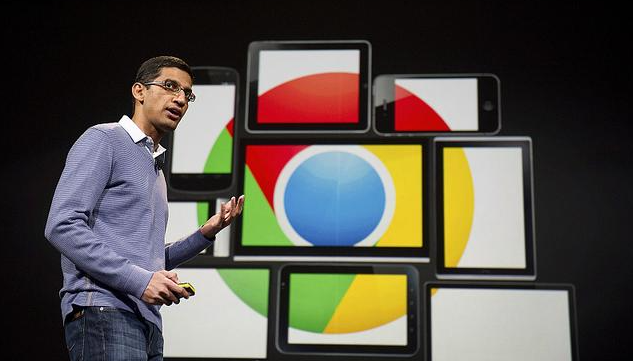
1. 清除缓存和Cookies:
- 打开Chrome浏览器,点击右上角的三点菜单图标,选择“更多工具”>“清除浏览数据”。
- 在弹出的窗口中,选择要清除的内容(如浏览历史记录、下载记录、缓存、Cookie等),并设置时间范围(可选择从上次关闭浏览器时开始或全部时间)。
- 点击“清除数据”按钮,等待清除过程完成。这有助于释放磁盘空间,减少加载时间。
2. 管理扩展程序:
- 过多的扩展程序会占用内存和处理器资源,导致浏览器变慢。定期检查并禁用或删除不必要的扩展程序。
- 打开Chrome浏览器,点击右上角的三点菜单图标,选择“更多工具”>“扩展程序”。
- 在扩展程序页面中,可以查看已安装的扩展程序列表,并禁用或删除不需要的扩展。
3. 调整硬件加速设置:
- 硬件加速可以利用计算机的GPU来加速图形渲染,但在某些情况下可能会引起问题。可以尝试关闭硬件加速来提高性能。
- 打开Chrome浏览器,点击右上角的三点菜单图标,选择“设置”。
- 在设置页面中,滚动到底部,点击“高级”>“系统”。
- 找到“使用硬件加速模式(如果可用)”选项,并取消勾选。然后重启浏览器。
4. 优化标签页管理:
- 避免同时打开太多标签页,因为这会占用大量内存。尽量只保留当前需要的标签页,其他标签页可以在需要时再打开。
- 如果经常需要同时打开多个标签页,可以考虑使用标签页管理扩展程序来帮助组织和管理标签页。
5. 更新Chrome浏览器:
- 确保使用的是最新版本的Chrome浏览器,因为新版本通常包含性能改进和安全修复。
- 打开Chrome浏览器,点击右上角的三点菜单图标,选择“帮助”>“关于Google Chrome”。如果有可用的更新,浏览器将自动下载并安装。
6. 使用轻量级主题和插件:
- 选择简洁的主题和插件可以减少浏览器的负担,提高加载速度。避免使用过于复杂或占用资源过多的主题和插件。
7. 清理恶意软件和广告插件:
- 定期扫描计算机以查找恶意软件和广告插件,这些软件可能会干扰浏览器的性能和速度。使用可靠的安全软件进行扫描和清理。
通过以上方法,可以有效地优化Chrome浏览器的性能,提高浏览速度,从而获得更好的上网体验。
